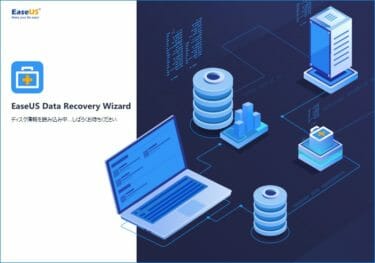それは突然やってきます。
ある日、普段使っているUSBメモリをいつも通り普通にパソコンに差した時、唐突に「ドライブ○:を使うにはフォーマットする必要があります。フォーマットしますか?」っていうメッセージが表示されるにです。
これ見たら皆さんはどう思うのでしょうか。すぐにフォーマットしちゃいますか?
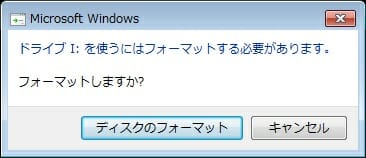
もし、この画面が出てきても、絶対にフォーマットしないように気をつけてくださいね。
フォーマットしてはいけない理由
なぜフォーマットしてはいけないかというと、単純ですがフォーマットしてしまったら、必要なファイルも全部なくなってしまうからです。
このメッセージが表示された時というのは、とっても簡単に(誤解を恐れずに)砕けて言うと「USBの読み込みにエラーがある」って言う状態になります。
読み込みにエラーがある状態は、必ずしも「USBメモリの中のファイルが破損している」訳ではありません。ほとんど多くの場合が、ファイルは生きているんです!
なので、メッセージにしたがってフォーマットしてしまうと、あるはずのファイルがなくなってしまったり、ファイルを全部復元できなくなってしまう可能性があるので気をつけてください。
チェックディスクをしてはいけない理由
このメッセージが出た時の対処法として、いくつかの復旧業者のサイトなどでは「チェックディスク」というコマンド操作を推奨していますが、私はやらない方がいいと思います。
その理由は、「簡単な操作だとはいっても、コマンド操作なのでパソコンに詳しく無い方には難しい」ということもありますが、最大の理由は「私の経験上、チェックディスクをして上手く行ったためしが無い」と言うことです。
「チェックディスクとは」について下記にweblio辞典から引用しておきます。
チェックディスクとは、Windowsにおいて、ディスクに問題が生じていないかを検査するためのツールのことである。
チェックディスクでは、ハードディスクなどの物理ディスクを対象とし、ディスクがデータを格納しているクラスタ単位で、問題が発生していないかを分析する。問題が検出された場合には、修復を試みることも可能である。
Windows XPでは、チェックディスク(プログラム名はchkdsk.exe)と呼ばれるが、Windows 98ではスキャンディスク(プログラム名はscandisk.exe)と呼ばれており、使い方や機能などに違いがある。
なお、Windowsの起動時には、前回終了時に正しく終了なかった場合、あるいは、ディスクに致命的なエラーが見つかった場合に、自動的にチェックディスクが起動する機能が備わっている。
これを読んで理解できる方であれば、チェックディスクをやってみるのもいいとは思いますが、何を言っているのか”ちんぷんかんぷん”だったらやめておきましょう。
私は今、会社でシステム担当をしていますので、いろんなパソコントラブルに出会います。今回のようにフォーマットを求められることもあれば、そもそもOSが起動しなくなるなんてことも経験してきました。
その度に、Google先生に聞きながら解決策を探ってきました。そして「チェックディスク」は何度もトライしてきました。簡単にできそうに書いてある記事もありますが、パソコンが得意な方じゃ無いとそれなりに時間がかかります。そして、多分緊張しながら一文字一文字確認しながらコマンドを入力して、恐る恐る「Enter」キーを押すことになります。
「えぃっ」
それなのに、チェックディスクじゃ上手くいかないんです。そして、私の場合はチェックディスクをしたことで解決したトラブルは基本的には無かったと言うことをお伝えしておきます。
私は、過去にはこんなこともやっていますので、良かったらご覧ください。
Windows10のデスクトップパソコンで、「このアプリケーションのサイドバイサイド構成が正しくないため、アプリケーションを開始できませんでした。詳細については、アプリケーションのイベントログを参照するか、コマンドラインツール sxstra[…]
復元ソフトで救出がオススメ
こんな時は、迷うことなくファイル復元ソフトで復元を試します。まずは「FinalData」で復元を試みてみました。
するとメモリの読み込み(スキャン)が途中で止まるという事態。先に進まなくなってしまいました。
そこで、もう一つ別の手持ちの復元ソフト「EaseUS Data Recovery Wizard」を使ってみたところ、なんと問題なくスキャンが終わり、ほとんどのファイルが復元候補として抽出されてきました!
復元ソフトによっても、できる・できないがあるんですね。
EaseUS Data Recovery Wizardの詳細はこちらご覧ください。
データ復元・ファイル復元ソフト、個人的には全パソコンユーザーに必須なのではないかと思っています。それはある日突然やってくきます。「しまった!間違えて消しちゃった!」「あれ?USBが認識しない!?」とか。その時に慌てる事がないように、しっかり[…]
別にこの「EaseUS Data Recovery Wizard」ソフトを買っても、私には特にメリットは無いので安心してくださいw
その後USBメモリはどうなったか?
今回「フォーマットしますか?」と聞かれたUSBメモリですが、EaseUS Data Recovery Wizardを使ったらあっさりとファイルを復元できたので、ほとんどが問題なく復元できました。
”ほとんど”って言ったのは、正直ファイルの数が多すぎて、どこまで復元できたか把握しきれていないという恥ずかしい状況です(・_・;
必要なファイルは全部復元できたので、特に問題はありませんでした。
その後、このUSBメモリはフォーマットしました。そして普通に使えるようになったので、引き続き使っていきます。(バックアップは必須ですが)
最後になりますが、ファイルの復旧を専門の業者に頼むと、実はとんでもない金額を請求されることがあるので、安易に頼んだらダメですよ。